Das Wischen über das Display Ihres Android-Smartphones zeigt nur mit Verzögerung oder Ruckeln Wirkung, Apps lassen sich Zeit mit dem Starten oder stürzen einfach ab. Wahrscheinlich haben Sie auch schon festgestellt, dass selbst neuere Smartphones mit der Zeit immer langsamer und träger werden. Es gibt aber eine Reihe einfacher und wirksamer Maßnahmen, mit denen Sie Ihr Android-Gerät wieder spürbar schneller und komfortabler in der Bedienung machen können. UPDATED hat für Sie entsprechende Tipps zusammengestellt.
- Aktuelles Android-Betriebssystem macht Tempo
- Mehr Speicherplatz bringt mehr Geschwindigkeit
- Abschalten von Android-Funktionen bringt mehr Leistung
- Flotteres Handy durch alternativen Launcher
Aktuelles Android-Betriebssystem macht Tempo
Smartphones sind kleine Computer und wie bei den großen Verwandten gibt es hier immer wieder Aktualisierungen für die Betriebssysteme und installierten Programme. Das sollten Sie nutzen: Eine Aktualisierung bietet im Vergleich zum Vorgänger Verbesserungen und behobene Fehler, die sich auch auf das Arbeitstempo positiv auswirken können. Wollen Sie Ihr Android-Betriebssystem aktualisieren, wählen Sie die Schritte:
- Einstellungen > Geräteinformationen > Software-Updates
- Aktivieren Sie Software-Updates und starten Sie Aktualisieren.
- Findet das Gerät eine neuere Version, wird sie heruntergeladen und installiert.
Sie können das Handy im Update-Bereich auch auf automatisches Aktualisieren einstellen – dann bleibt die Funktion allerdings im Hintergrund aktiv und kostet Leistung.
Tipp: Mit der Einschränkung Nur WLAN wird nur bei einer WLAN-Verbindung aktualisiert, damit das Gerät nicht unnötig Datenvolumen verbraucht.
Mehr Speicherplatz bringt mehr Geschwindigkeit
Leistungskur mit gerooteten Android Smartphones
Normalerweise hat der Nutzer eines Smartphones keinen Zugriff auf das komplette System. Es gibt im Internet aber diverse Anleitungen, wie das zu ermöglichen ist. Der Vorgang nennt sich “Rooten” und führt regelmäßig zum Erlöschen der Gewährleistung. Bei Geräten mit Garantie wird dann ein Schaden am Gerät nicht mehr vom Hersteller übernommen. Rooten sollte daher nur bei älteren Geräten überlegt werden und ist nur etwas für erfahrene Anwender. Hinsichtlich der Geschwindigkeitsverbesserung bieten gerootete Geräte mehrere Optionen:
- Ungenutzte System-Apps löschen: Nicht genutzte, normalerweise gesperrte Systemanwendung lassen sich unter Einsatz spezieller Programme wie Titanium entfernen.
- Anderen Kernel installieren: Der Kernel ist die Basis des Betriebssystems und hat direkten Zugriff auf die Hardware. Es gibt Entwickler, die für bestimmte Geräte alternative Kernel entwickelt haben, die deutlichen Leistungszuwachs bringen. Informationen dazu finden Sie zum Beispiel bei der Entwicklergemeinschaft XDA–Developers. Hier lässt sich gezielt nach bestimmten Handy-Modellen und passenden Kerneln suchen.
- Custom-ROM installieren: Ein Custom-ROM ist speziell für ältere Handys interessant, für die keine Systemaktualisierungen mehr angeboten werden. Der Begriff bezieht sich auf ein alternatives Betriebssystem, das meist nicht vom Gerätehersteller selbst stammt. Bekannt sind beispielsweise CyanogenMod/LineageOS, Dirty Unicorns, MIUI oder SlimRoms. Auf den Internetseiten der Anbieter finden Sie Informationen, zu welchen Geräten ein Custom-ROM existiert sowie Installationsanleitungen. So erhalten Sie ein wieder aktualisierbares System ohne überflüssige Apps – dafür mit vielen Einstellungsoptionen.
Je voller das Handy, desto mehr hat es zu tun – und umso langsamer wird es. Indem Sie Ihr Smartphone “entrümpeln”, können Sie also Tempo-Ressourcen zurückholen. Dafür gibt es mehrere Ansätze:
Startbildschirme entschlacken
Ein Startbildschirm, der vollgestopft ist mit Symbolen und Widgets (Komponenten des grafischen Fenstersystems), kostet richtig Leistung. Sind dann auch Live Wallpaper – das sind animierte Hintergründe – installiert, wird der Startbildschirm zur echten Leistungsbremse. Löschen Sie also alle unnötigen App-Symbole (Symbol lange antippen und dann an den oberen Rand auf das Feld Entfernen oder Ausblenden ziehen). Das Umstellen auf normale statische Hintergründe verschafft dem Handy mehr Spielraum für andere Aufgaben.
Es hilft außerdem, die Anzahl der Startbildschirme selbst zu reduzieren. Viele Nutzer haben sieben oder mehr Startbildschirme eingerichtet. Sind bloß zwei oder drei Bildschirme aktiviert, lässt sich spürbar Tempo gewinnen. Startbildschirme zu löschen unterscheidet sich von Hersteller zu Hersteller und bei unterschiedlichen Android-Versionen. Oft funktioniert dieser Weg bei Samsung- und LG-Geräten:
- Bildschirm entsperren.
- Zwei Finger auf den Startbildschirm legen und zusammenziehen (dieselbe Geste wie Herauszoomen bei Bildern).
- Auf der nun erscheinenden Übersicht aller Startbildschirme den zu löschenden antippen und halten.
- Ausgewählten Startbildschirm nach oben auf das Löschsymbol (Papierkorb) schieben und loslassen.
Überflüssige Apps entfernen
Wenn Sie ein Smartphone kaufen, sind in der Regel bereits diverse Apps installiert und bestimmt haben Sie mit der Zeit weitere hinzugefügt. Einige Anwendungen werden Sie nur selten nutzen. Also löschen Sie diese, um Speicherplatz zu gewinnen und Arbeitsspeicher freizubekommen.
- Gehen Sie dafür in die Einstellungen und den Anwendungsmanager.
- Wählen Sie dort den Reiter Alle.
- Bei neueren Android-Geräten findet sich der Bereich bei Einstellungen > Nutzer > Apps.
- Hier finden sich alle installierten Apps.
- Tippen Sie auf die zu entfernende App und wählen Sie Deinstallieren.
Dabei können Sie kaum etwas falsch machen, weil die Hersteller ab Werk wichtige Anwendungen vom Löschen ausschließen.
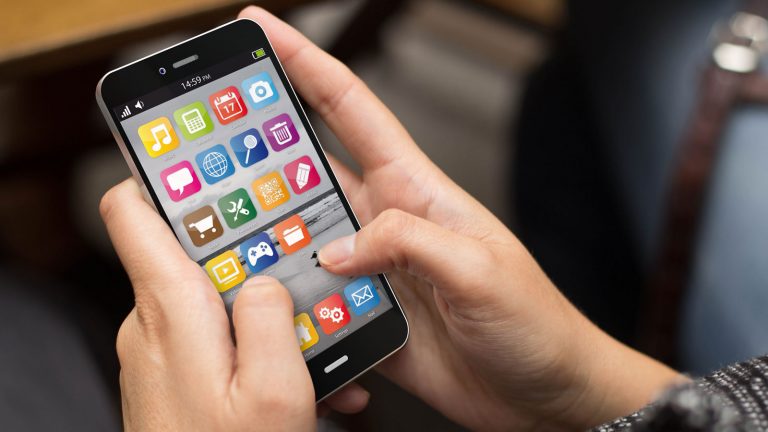
Zwischenspeicher leeren
Jedes Handy hat Prozesse laufen, die nicht sichtbar sind, aber im Hintergrund Ressourcen beanspruchen. Diese Ressourcen sind der sogenannte Cache oder Zwischenspeicher. Er wird von App-Daten belegt, die das System eigentlich beschleunigen sollen. Aber mit der Zeit wird der Cache immer voller und damit zur Bremse. Um den Zwischenspeicher einzelner Apps zu löschen, gehen Sie vor wie beim Löschen überflüssiger Apps. Im App-Dialog finden Sie die Informationen zum Umfang des Zwischenspeichers und das Schaltfeld, um diesen zu löschen. Bei neueren Android-Versionen kann das auf einen Rutsch für alle Apps gemacht werden: Einstellungen > System > Speicher > Daten im Cache. Bestätigen Sie die Aufforderung, den Cache zu löschen.
Systemdaten löschen
Auch einige Systemdaten werden zwischengespeichert, ihr Löschen kann ebenfalls zum Beschleunigen des Geräts beitragen. Dafür müssen Sie aber einen anderen Weg nehmen:
- Gerät ausschalten.
- Power-Knopf, Lauter-Taste und Home-Taste gleichzeitig drücken.
- Boot-Modus erscheint.
- Mit Lautstärke-Taste zu wipe cache partition navigieren und Auswahl mit Power-Knopf bestätigen.
- Reboot System now drücken und abwarten, bis das System neu startet.
Werkszustand wiederherstellen
Ein relativ radikaler, aber effektiver Schritt ist es, das Gerät auf die ursprünglichen Werkseinstellungen zurückzusetzen. Damit löschen Sie sämtliche individuelle Daten und Einstellungen. Achtung: Machen Sie vorher eine Sicherungskopie aller Daten, die erhalten bleiben sollen, beispielsweise SMS, Anruflisten, Spielstände, Playlisten. Die meisten Smartphones haben ein entsprechendes Programm an Bord. Gehen Sie dann wie folgt vor: Einstellungen > Sichern und zurücksetzen > Auf Werkseinstellungen zurücksetzen. Bei neueren Android-Systemen: Einstellungen > System > Sichern und zurücksetzen > Auf Werkseinstellungen zurücksetzen.
Tipp: Ab Android 6.0 Marshmallow können Sie eine SD-Speicherkarte als internen Speicher formatieren. Ist die Karte schneller als der interne Speicher, gewinnen Sie gleichzeitig Geschwindigkeit und zusätzliche Speicherkapazität.
Abschalten von Android-Funktionen bringt mehr Leistung
Was nicht in Betrieb ist, beansprucht keine Leistung: Nach diesem Motto gibt es einen weiteren Weg zur Leistungsverbesserung Ihres Handys. Hier stehen ebenfalls mehrere Wege zur Wahl.
Abschalten der Auto-Synchronisation
Verschiedene Apps sind mit Konten verbunden, beispielsweise Google-Anwendungen oder der Messenger-Dienst WhatsApp. Diese lassen Hintergrunddienste laufen, beispielsweise um regelmäßig die Daten auf den Dienste-Servern und dem Endgerät abzugleichen. Das kostet Ressourcen, die sich durch Abschalten dieser Auto-Synchronisation anders nutzen lassen.
- Sie erreichen die Einstellungen mit einem Wisch von der oberen Displaykante nach unten, der die Benachrichtigungszentrale öffnet.
- Tippen Sie auf Sync.
- Rufen Sie in den Einstellungen die Konten auf.
- Deaktivieren Sie das Synchronisieren durch Abwählen der Häkchen. Bei neueren Systemen gehen Sie in den Einstellungen auf Nutzer > Konten. Rechts oben im Fenster nun die drei Punkte antippen und Daten automatisch synchronisieren abwählen. Das betrifft dann alle aufgeführten Konten. Wollen Sie die Konten individuell steuern, lassen Sie Daten automatisch synchronisieren aktiv, öffnen das gewünschte Konto und bearbeiten die dort aufgeführten Synchronisationseinstellungen.
Animationen beenden
Animationen sind eine schöne Sache, um das flüssige Umschalten vom Startbildschirm zur App zu ermöglichen. Aber auch sie kosten Rechenkapazität. Über eine versteckte Funktion lassen sie sich verändern.
- Gehen Sie in die Einstellungen und suchen Sie in Allgemein den Punkt Geräteinformationen (neuere Geräte: Einstellungen > System).
- Tippen Sie siebenmal auf Bildnummer und schalten Sie so den Entwicklermodus frei.
- Gehen Sie dort zum Punkt Zeichnung mit den Unterpunkten Maßstab Fensteranimation, Maßstab Übergangsanimation und Maßstab Animatorzeit. Die genauen Bezeichnungen können je nach Hersteller leicht variieren. Alle drei sind werkseitig auf den Wert 1.0x eingestellt.
- Tippen Sie sie an und schalten sie die Funktionen auf Null, um die Animationen abschalten.
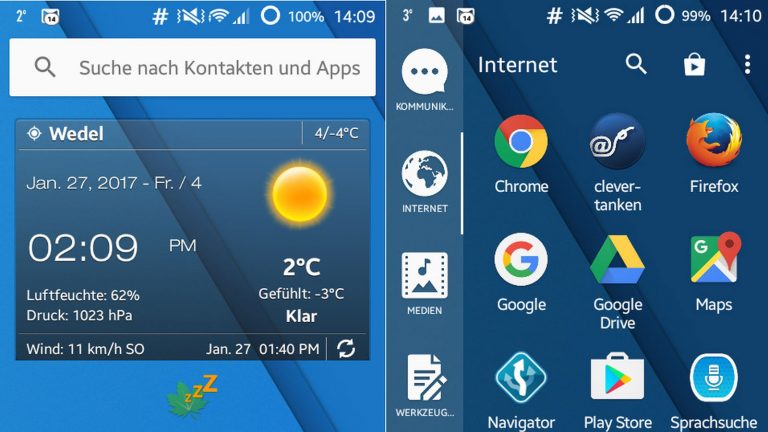
Flotteres Handy durch alternativen Launcher
Der Launcher ist das Programm, welches den Zugriff und die Sortierung der Apps steuert – es ist also die Benutzeroberfläche. In einigen Fälle steckt auch hier Beschleunigungspotenzial. Laden Sie sich doch einfach mal aus den einschlägigen App-Stores einen Alternativ–Launcher herunter und testen Sie, ob das Smartphone an Tempo gewinnt. Kostenlose Launcher mit guten Bewertungen im Google Play Store sind beispielsweise:
- CM Launcher
- Arrow Launcher
- GO Launcher
- Apus Launcher
- Honeycomb Launcher
Achten Sie bei den Produktbeschreibungen darauf, ob die Android-Version Ihres Handys zum Launcher passt.
Schnelleres Handy ist keine Hexerei
Wenn Ihr Android-Smartphone mit der Zeit immer langsamer wird, ist das kein unabänderlicher Zustand. Wie Sie gesehen haben, gibt es sehr viele Möglichkeiten, Leistung und Tempo zurückzugewinnen. Und die meisten davon sind sogar ohne große Vorkenntnisse oder komplizierte technische Eingriffe möglich.
Disclaimer Die OTTO (GmbH & Co KG) übernimmt keine Gewähr für die Richtigkeit, Aktualität, Vollständigkeit, Wirksamkeit und Unbedenklichkeit der auf updated.de zur Verfügung gestellten Informationen und Empfehlungen. Es wird ausdrücklich darauf hingewiesen, dass die offiziellen Herstellervorgaben vorrangig vor allen anderen Informationen und Empfehlungen zu beachten sind und nur diese eine sichere und ordnungsgemäße Nutzung der jeweiligen Kaufgegenstände gewährleisten können.






